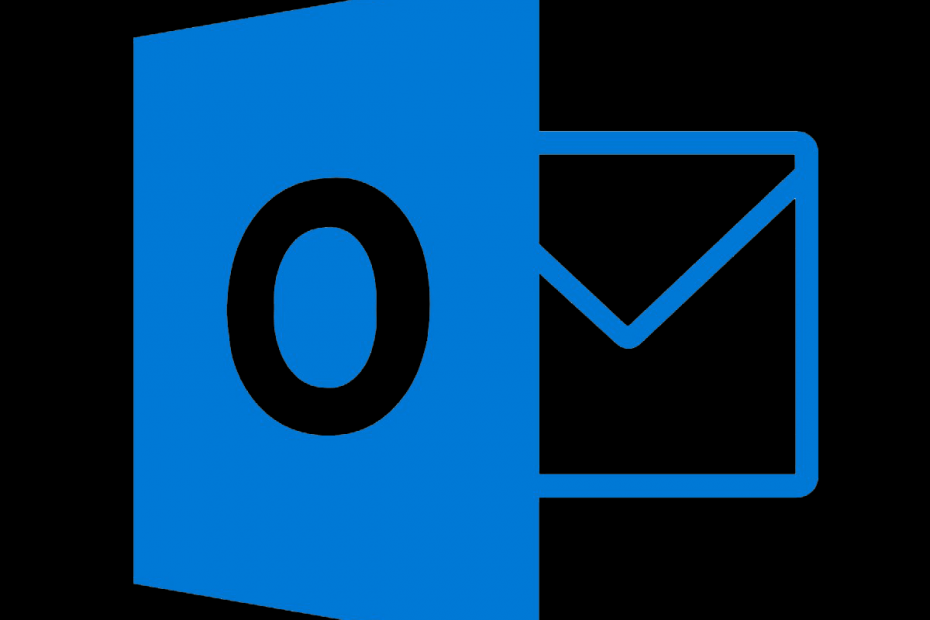
यह सॉफ़्टवेयर आपके ड्राइवरों को चालू रखेगा, इस प्रकार आपको सामान्य कंप्यूटर त्रुटियों और हार्डवेयर विफलता से सुरक्षित रखेगा। 3 आसान चरणों में अब अपने सभी ड्राइवरों की जाँच करें:
- ड्राइवर फिक्स डाउनलोड करें (सत्यापित डाउनलोड फ़ाइल)।
- क्लिक स्कैन शुरू करें सभी समस्याग्रस्त ड्राइवरों को खोजने के लिए।
- क्लिक ड्राइवर अपडेट करें नए संस्करण प्राप्त करने और सिस्टम की खराबी से बचने के लिए।
- DriverFix द्वारा डाउनलोड किया गया है 0 इस महीने पाठकों।
माइक्रोसॉफ्ट आउटलुक Microsoft के पारिस्थितिकी तंत्र में निवेश करने वाले लोगों के लिए हमेशा मेल क्लाइंट होगा। और कई कारणों से, पुराने संस्करण भी अभी भी अद्भुत उपकरण हैं। हालाँकि, उपयोगकर्ताओं को समय-समय पर कुछ समस्याओं का सामना करना पड़ता है। लॉग-इन के दौरान एक सामान्य त्रुटि दिखाई देती है। यह कहता है कि आउटलुक में लॉग ऑन करने की समय सीमा समाप्त हो गई थी।
यदि आप इस त्रुटि से परेशान हैं, तो नीचे दिए गए चरणों की जाँच करना सुनिश्चित करें।
कैसे ठीक करें आउटलुक में लॉग ऑन करने की समय सीमा पूरी हो गई थी
1. ऐड-इन्स अपडेट करें
समस्या आमतौर पर दोषपूर्ण ऐड-इन्स के कारण होती है। यह विशेष रूप से सेल्सफोर्स ऐड-इन के मामले में है जो अक्सर इस त्रुटि को आमंत्रित करता है। आमतौर पर, ऐड-इन्स अपने आप अपडेट हो जाते हैं, लेकिन आप एक निश्चित ऐड-इन को फिर से इंस्टॉल करके अपडेट को बाध्य कर सकते हैं।
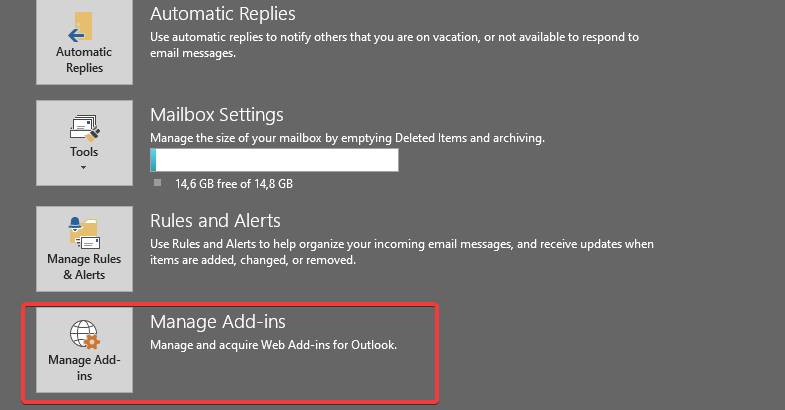
अब, अधिकांश तृतीय-पक्ष ऐड-इन्स के लिए, आपको उन्हें किसी तृतीय-पक्ष वेबसाइट से प्राप्त करने और उन्हें स्थापित करने की आवश्यकता होगी। यह किसी भी अन्य 32-बिट एप्लिकेशन की तरह काम करता है। एक बार ऐसा करने के बाद, आउटलुक को पुनरारंभ करें और सुधार देखें।
यदि आप विंडोज 10 पर क्लासिक आउटलुक एक्सप्रेस पसंद करते हैं, तो इसे यहां प्राप्त करना सीखें।
2. Salesforce ऐड-इन को पुनर्स्थापित करें Re
लॉग ऑन करने की समय सीमा तक पहुंचने का सबसे आम कारण आउटलुक त्रुटि सेल्सफोर्स ऐड-इन है। सबसे पहले, सुनिश्चित करें कि आपके पास डॉट नेट फ्रेमवर्क 4 स्थापित है। साथ ही, ध्यान रखें कि 2019 की सर्दियों में नए उपयोगकर्ताओं के लिए मानक Salesforce प्लग-इन बंद कर दिया गया है। इसलिए सुनिश्चित करें कि आपके पास इसके बजाय सक्सेसिंग टूल हैं।
हालाँकि, कुछ समय के लिए, हम Salesforce ऐड-इन को फिर से स्थापित करने और सुधारों की तलाश करने का सुझाव देते हैं। इसे करने का तरीका यहां बताया गया है:
- खुला हुआ माइक्रोसॉफ्ट आउटलुक.
- चुनते हैं फ़ाइल.
- खुला हुआ ऐड-इन्स प्रबंधित करें.
- वेब क्लाइंट खुल जाएगा। हटाना सेल्सफोर्स ऐड-इन.
- पहले आउटलुक डेस्कटॉप क्लाइंट को बंद करें और डाउनलोड करें सेल्सफोर्स ऐड-इन आधिकारिक ऐड-इन स्टोर से, यहां.
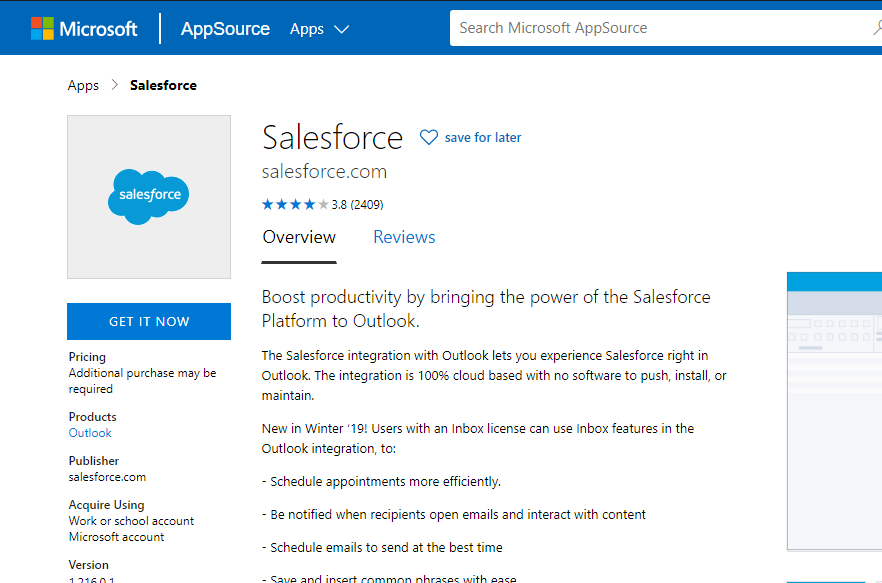
- Salesforce ऐड-इन इंस्टॉल करें और सुधारों की जांच करें।
3. आउटलुक को सेफ मोड में चलाएं
समस्या के सटीक कारण को इंगित करने के लिए लॉग ऑन करने की समय सीमा आउटलुक त्रुटि तक पहुंच गई थी, आउटलुक के लिए सेफ मोड का प्रयास करें। आप इन चरणों का पालन करके आउटलुक पर सेफ मोड चला सकते हैं:
- सुनिश्चित करें कि आउटलुक डेस्कटॉप क्लाइंट है बंद किया हुआ.
- खोलने के लिए विंडोज की + आर दबाएं R Daud कमांड लाइन।
- कमांड लाइन में, टाइप करें आउटलुक.एक्सई/सुरक्षित और एंटर दबाएं।
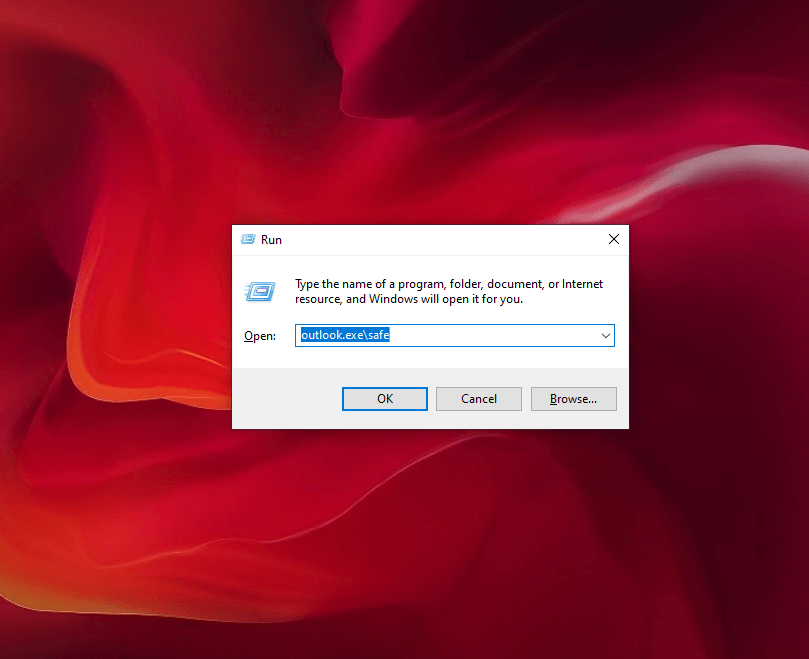
- परिवर्तनों की तलाश करें।
4. बहु-कारक प्रमाणीकरण बंद करें
अंत में, कुछ उपयोगकर्ता सुझाव देते हैं कि समस्या लॉग-इन क्रेडेंशियल्स में है, अर्थात् बहु-कारक प्रमाणीकरण। यदि आपने हाल ही में अपना पासवर्ड बदला है, तो संभावना है कि आउटलुक को परिवर्तन को अधिकृत करने में समस्या हो रही है। इस प्रकार त्रुटि। हम अस्थायी रूप से बहु-कारक प्रमाणीकरण को अक्षम करने और सुधारों की तलाश करने का सुझाव देते हैं।
इसे अक्षम करने का तरीका यहां दिया गया है:
- वेब ब्राउज़र पर अपने Microsoft खाते के सुरक्षा अनुभाग में नेविगेट करें, यहां.
- दो-कारक प्रमाणीकरण चुनें।
- चुनते हैं दो-चरणीय सत्यापन बंद करें off और ब्राउज़र से बाहर निकलें।
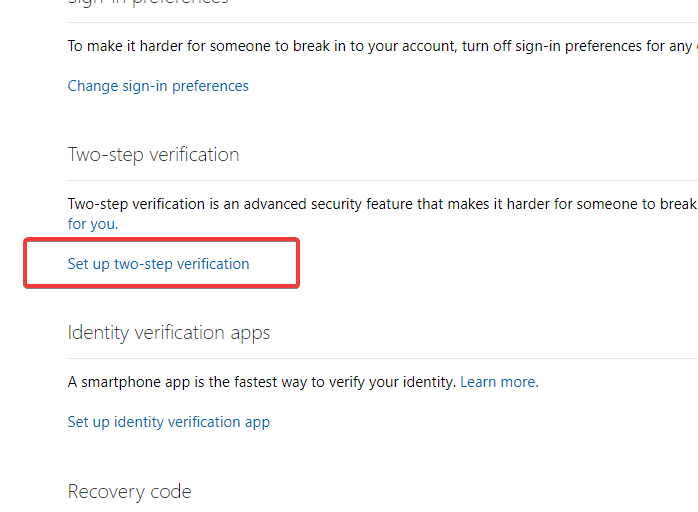
- आउटलुक का पुन: उपयोग करने का प्रयास करें।
संबंधित कहानियां जिन्हें आपको देखना चाहिए:
- आउटलुक क्लाइंट विंडोज 10 में एक डिस्कनेक्टेड संदेश दिखाता है
- आउटलुक में संशोधित अनुमतियों को सहेजा नहीं जा सकता है
- आउटलुक में एक स्वचालित उत्तर सेट करना चाहते हैं? इस गाइड का प्रयास करें
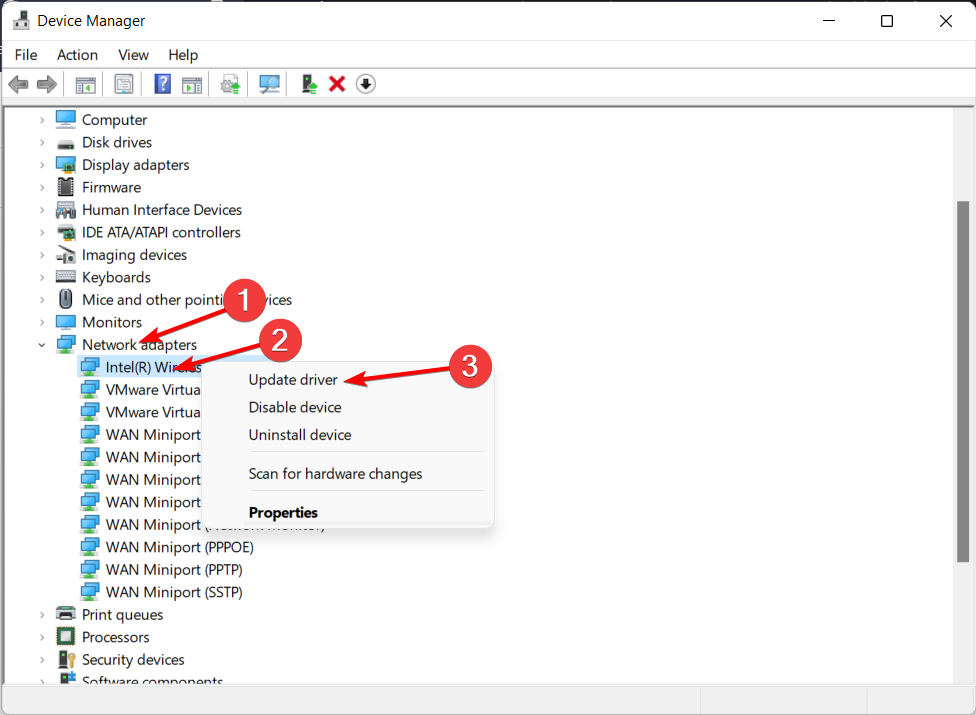
![आउटलुक [वर्डे] के स्टेटो में काम करने के लिए तैयार रहें](/f/54b9999e35035046fcf1d449b8836996.png?width=300&height=460)
![ला बैटरीया डेल लैपटॉप सी स्कारिका क्वांडो और स्पेंटो [6 समाधान]](/f/9b8d30c88351e3f10f23738afff4967b.png?width=300&height=460)